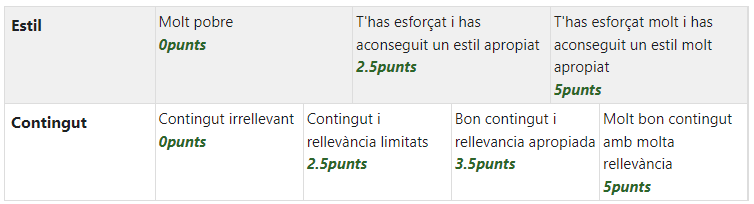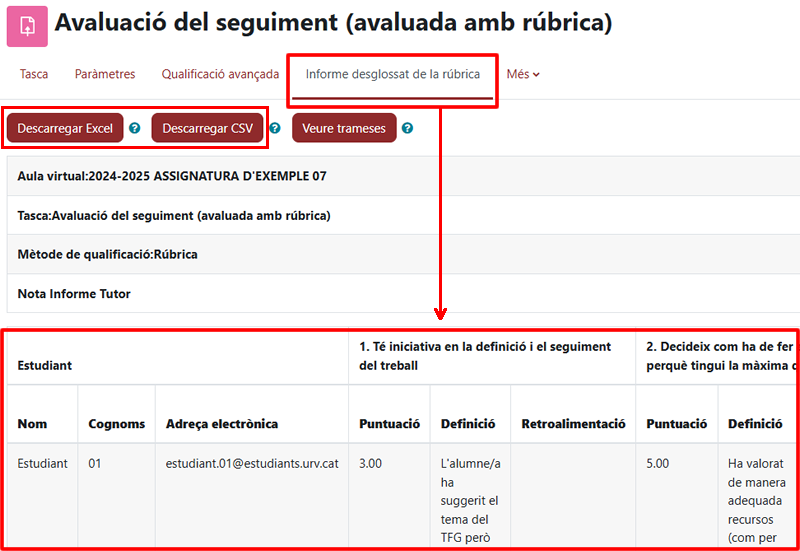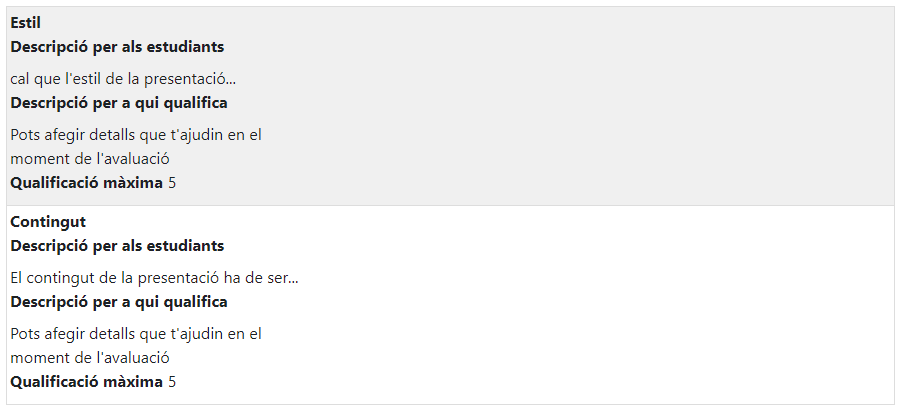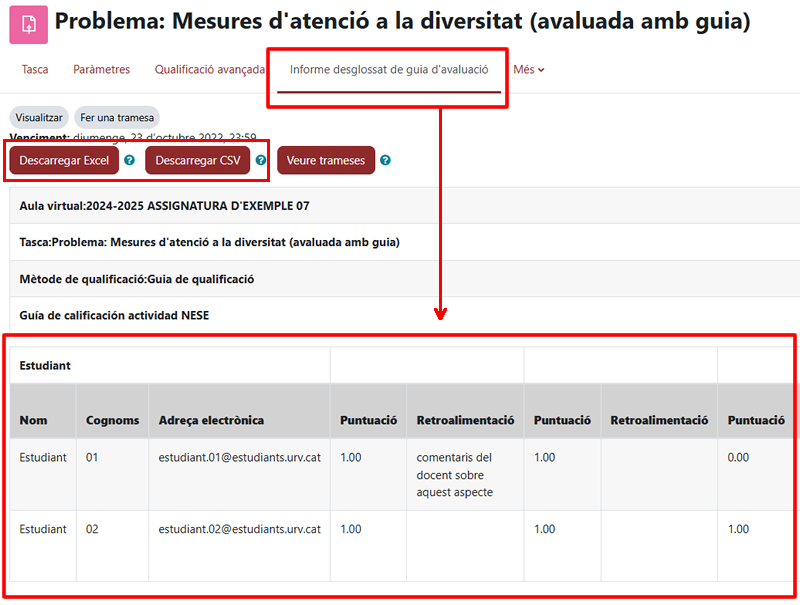Mètodes de qualificació avançada: la guia de qualificació i la rúbrica
De Campus Virtual URV - Ajuda
Què són?
Els mètodes de qualificació avançada que ens ofereix el Campus Virtual són la Rúbrica i la Guia de qualificació. Aquests mètodes es poden fer servir a activitats com són la tasca i el fòrum.
A continuació aportem més informació sobre aquests dos mètodes.
Qualificació amb rúbriques
Consideracions generals sobre les rúbriques
Les rúbriques són un dels dos mètodes avançats de qualificació que integra el Campus Virtual per qualificar tasques basant-nos en criteris. La rúbrica consisteix en un conjunt de criteris categoritzats per nivells de compliment, on cada nivell té una puntuació numèrica.
Tant els criteris, com la descripció de cada nivell i les seves respectives puntuacions són modificables.
En fer l'avaluació mitjançant la rúbrica, el docent escull el nivell de compliment d'aquell criteri, i la suma total de les puntuacions de cada nivell seleccionat conformen la nota final, la que serà ponderada d'acord amb la qualificació màxima de l'activitat.
A continuació et facilitem alguns materials que us poden ajudar en el disseny de les rúbriques d'avaluació:
 Webinari curs 20-21 "Qualificació avançada: L’ús de rúbriques">>>>
Webinari curs 20-21 "Qualificació avançada: L’ús de rúbriques">>>> Webinari curs 21-22 "Rúbriques d'avaluació: consells i implementació a l'aula virtual">>>>
Webinari curs 21-22 "Rúbriques d'avaluació: consells i implementació a l'aula virtual">>>> Webinari curs 22-23 "I tu, com fas servir la rúbrica d'avaluació?">>>>
Webinari curs 22-23 "I tu, com fas servir la rúbrica d'avaluació?">>>>
A través del següent Genially, podeu indagar en els passos que cal seguir per elaborar una rúbrica d'avaluació i el seu cicle d'actualització constant:
Habilitar una rúbrica en una activitat Tasca
Hi ha dues maneres d'habilitar el mètode d'avaluació avançada "Rúbrica", en funció de si ja tenies creada o no la tasca en el moment d'afegir la rúbrica.
La primera, si encara no has creat la tasca i et disposes a fer-ho tenint present que faràs servir una rúbrica com a mètode d'avaluació, es troba a l'apartat d'edició dels paràmetres de l'activitat Tasca:
1. A l'edició dels paràmetres de la tasca, desplega la secció "Qualificació".
2. A l'apartat "Mètode de qualificació", selecciona l'opció "Rúbrica" del desplegable.
3. Un cop fet això, "Desa els canvis i visualitza" per accedir a l'apartat d'edició de la rúbrica.
4. A l'apartat d'edició de la rúbrica, podràs començar a crear-la des de zero o a partir d'una plantilla.
La segona, si ja tens la tasca creada i vols modificar el mètode d'avaluació, de qualificació senzilla a rúbrica, accediràs a la Tasca:
1. Des de la pàgina del resum de la Tasca, a través de les opcions del menú horitzontal, tria 'Qualificació avançada".
2. Ara al desplegable pots canviar el mètode de qualificació actiu. Selecciona "Rúbrica". Això iniciarà el procés de configuració de la rúbrica.
3. Ara podem definir un formulari de qualificació des de zero o recuperar algun altre per fer-lo servir com a plantilla base.
Definició de la nostra rúbrica
A continuació et mostrem com pots canviar el mètode d'avaluació d'una tasca, de qualificació senzilla a qualificació mitjançant rúbrica i com definir aquesta rúbrica des de zero:
|
Recomanacions:
|
Reutilització d'una rúbrica
Tal com s'ha comentat anteriorment, en el moment de fer servir una rúbrica per avaluar una tasca, pots definir una rúbrica des de zero o pots aprofitar alguna altra que hagis creat amb anterioritat i fer-la servir com a plantilla fent les modificacions que consideris necessàries.
Els passos que has de seguir són:
1. Fes clic sobre "Crea un formulari de qualificació nou a partir d'una plantilla".
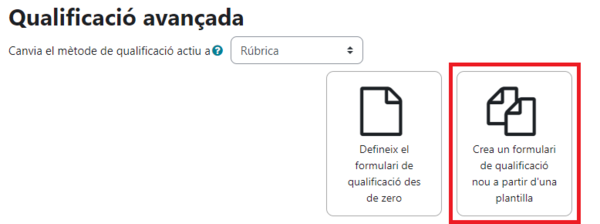
2. A continuació, marca el checkbox "inclou els meus formularis" i, si recordes el nom que li havies donat a la rúbrica el pots afegir al camp de text que tens al costat. Si no el recordes, fes clic sobre el botó "Cerca".

3. Un cop tinguis el resultat de la cerca, sota les "Opcions de rúbrica" de cada rúbrica, tens l'enllaç "Utilitza aquest formulari com una plantilla". En fer clic a sobre, apareix un missatge de confirmació que has d'acceptar fen clic sobre "Continua".

Qualificació de tasques amb la rúbrica
Com visualitzen els estudiants la rúbrica
Assumint que estigués activada l'opció "Permetre als usuaris previsualitzar la rúbrica" (el que està recomanat), l'estudiant podrà veure la rúbrica que es farà servir per avaluar la seva activitat fent clic sobre l'activitat en qüestió, sota la descripció.
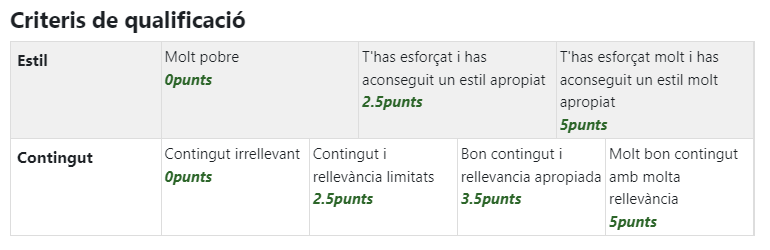
Un cop l'activitat està avaluada, l'estudiant podrà veure la seva retroacció així:
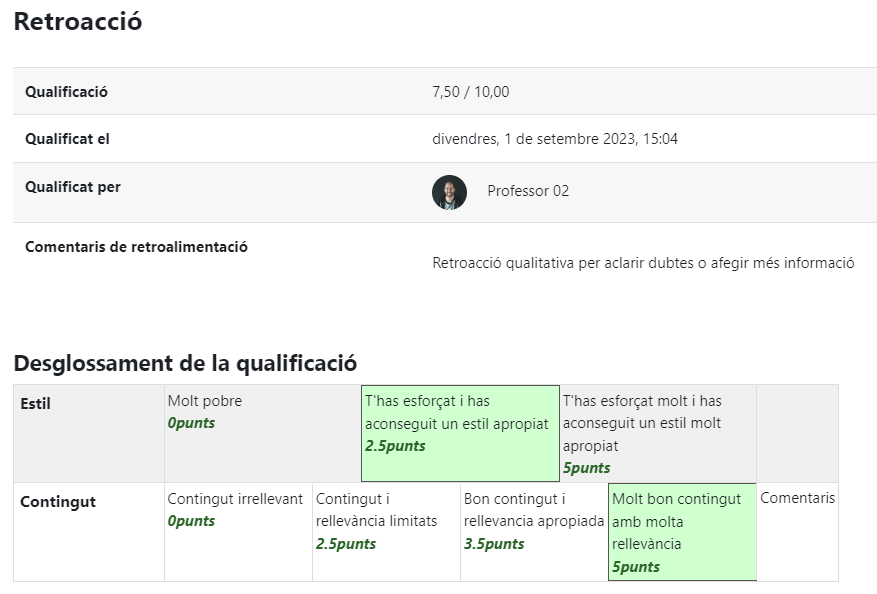
(NOVETAT) Informe desglossat de la rúbrica
En qualsevol tasca en la qual s'hagi utilitzat per a qualificar una rúbrica, un cop qualificat/da almenys un/una estudiant, a les opcions del menú contextual de la tasca, apareixerà l'opció Informe desglossat de la rúbrica. Aquest informe permet veure el detall, en una sola pàgina, de la qualificació feta a tots els estudiants mitjançant la rúbrica. Complementàriament tenim l'opció de descarregar aquesta informació a un fitxer. Els formats disponibles són:
- Full d'Excel o
- Document amb una taula amb els valors separats per comes o CSV.
La guia de qualificació
Consideracions generals sobre la guia de qualificació
La guia de qualificació és un dels mètodes de qualificació avançada per a l'avaluació de tasques i fòrums. Aquest mètode consisteix en la definició d'un seguit de criteris que es tindran en compte a l'hora d'avaluar la tasca i la puntuació màxima per cadascun d'ells.
Els estudiants podran visualitzar els criteris d'avaluació i les indicacions que especifiquis per cadascun d'aquests criteris. D'aquesta manera tindran una guia sobre com han de realitzar l'activitat i el que s'espera d'ells/elles.
Habilitar una guia de qualificació
Hi ha dues maneres d'habilitar el mètode d'avaluació avançada "Guia de qualificació", en funció de si ja tenies creada o no la tasca en el moment d'afegir la guia de qualificació.
La primera, si encara no has creat la tasca i et disposes a fer-ho tenint present que faràs servir una guia de qualificació com a mètode d'avaluació, es troba a l'apartat d'edició dels paràmetres de l'activitat Tasca:
1. A l'edició dels paràmetres de la tasca, desplega la secció "Qualificació".
2. A l'apartat "Mètode de qualificació", selecciona l'opció "Guia de qualificació" del desplegable.
3. Un cop fet això, "Desa els canvis i visualitza" per accedir a l'apartat d'edició de la Guia de qualificació.
4. A l'apartat d'edició de la Guia de qualificació, podràs començar a crear-la des de zero o a partir d'una plantilla.
La segona, si ja tens la tasca creada i vols modificar el mètode d'avaluació, de qualificació senzilla a Guia de qualificació, accediràs a la Tasca:
1. Des de la pàgina del resum de la Tasca, a través de les opcions del menú horitzontal, tria 'Qualificació avançada".
2. Ara al desplegable pots canviar el mètode de qualificació actiu. Selecciona "Guia de qualificació". Això iniciarà el procés de configuració de la guia de qualificació.
3. Ara podem definir un formulari de qualificació des de zero o recuperar algun altre per fer-lo servir com a plantilla base.
Definició de la nostra guia de qualificació
A continuació et mostrem com pots canviar el mètode d'avaluació d'una tasca, de qualificació senzilla a qualificació mitjançant guia de qualificació i com definir aquesta guia de qualificació des de zero:
|
Recomanacions:
|
Reutilització d'una guia de qualificació
Tal com s'ha comentat anteriorment, en el moment de fer servir una guia de qualificació per avaluar una tasca, pots definir una guia de qualificació des de zero o pots aprofitar alguna altra que hagis creat amb anterioritat i fer-la servir com a plantilla fent les modificacions que consideris necessàries.
Els passos que has de seguir són:
1. Fes clic sobre "Crea un formulari de qualificació nou a partir d'una plantilla".
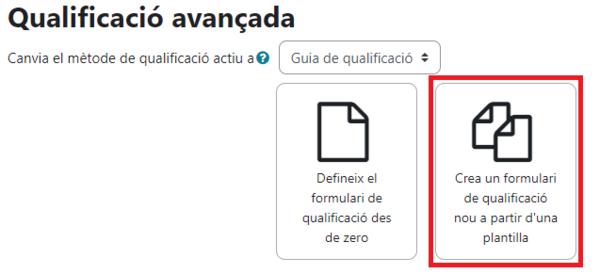
2. A continuació, marca el checkbox "inclou els meus formularis" i, si recordes el nom que li havies donat a la guia de qualificació el pots afegir al camp de text que tens al costat. Si no el recordes, fes clic sobre el botó "Cerca".

3. Un cop tinguis el resultat de la cerca, sota les "Opcions de guia de qualificació" de cada guia de qualificació, tens l'enllaç "Utilitza aquest formulari com una plantilla". En fer clic a sobre, apareix un missatge de confirmació que has d'acceptar fen clic sobre "Continua".

Qualificació de tasques amb la guia de qualificació
|
Consideracions:
|
Com visualitzen els estudiants la guia de qualificació
L'estudiant podrà veure la guia de qualificació que es farà servir per avaluar la seva activitat fent clic sobre l'activitat en qüestió, sota la descripció.
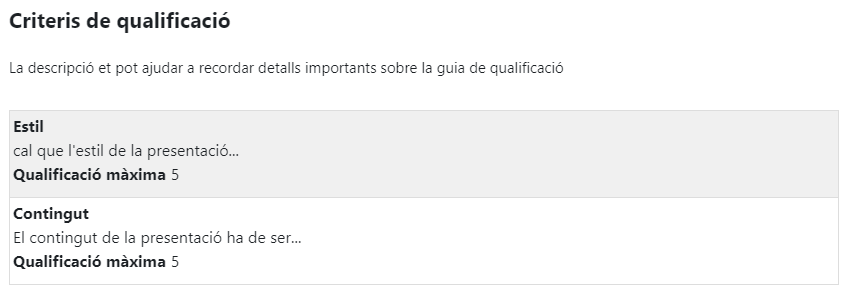
Un cop l'activitat està avaluada, l'estudiant podrà veure la seva retroacció així:
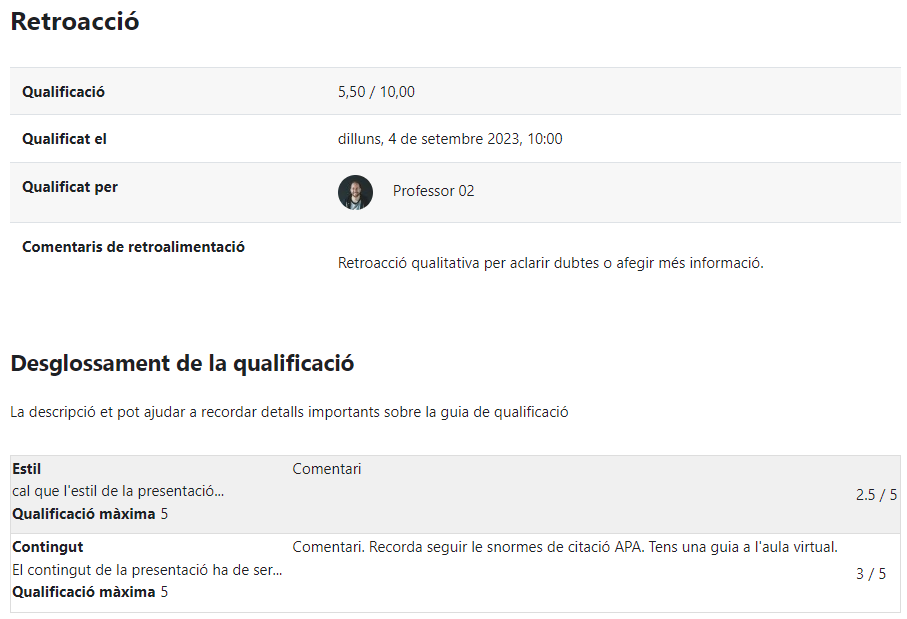
(NOVETAT) Informe desglossat de guia d'avaluació
En qualsevol tasca en la qual s'hagi utilitzat per a qualificar una guia d'avaluació, un cop qualificat/da almenys un/una estudiant, a les opcions del menú contextual de la tasca, apareixerà l'opció Informe desglossat de la guia d'avaluació. Aquest informe permet veure el detall, en una sola pàgina, de la qualificació feta a tots els estudiants mitjançant la guia. Complementàriament tenim l'opció de descarregar aquesta informació a una fitxer. Els formats disponibles són:
- Fulla d'Excel o
- Document amb una taula amb els valors separats per comes o CSV.
Preguntes d'ús freqüent
Com es calcula la qualificació final de l'activitat qualificada amb rúbrica
A la documentació oficial del moodle s'explica com es calcula la qualificació de la rúbrica, que al cap i a la fi és un percentatge, primer, que després s'adequarà a l'escala de qualificació triada a l'activitat (si és sobre 10 punts, 50 punts, etc..) que és la que apareixerà a les qualificaciuons de l'aula virtual. Resumint, el percentatge resultant es calcula tenint en compte que el valor de la suma de les puntuacins més baixes de tots els criteris és 0%, i el valor de la suma de totes les puntuacions més altes de tots els criteris és 100%. Per exemple, si tenim una rúbrica amb tres criteris i el nivell més baix de cada criteri és 1 punt. Si puntuem 1 punt als tres criteris, el percentatge resultant serà 0.